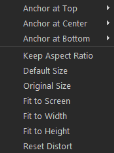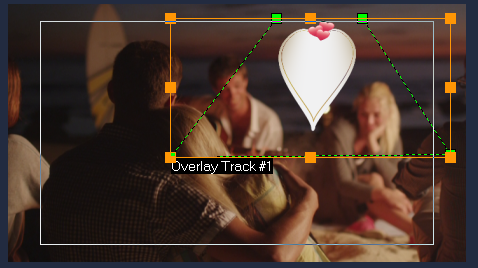调整覆叠素材
如果您了解如何使用覆叠素材和轨,就可以轻松地在项目中实现不同的效果。
在“视频轨”和“覆叠轨”中分割素材
1 在时间轴中,选择一个素材。
2 在播放器面板中的导航区域或在时间轴中,将滑轨移动至您需要的素材分割点。
3 在
播放器面板,单击
分割素材按钮
 。
。 调整覆叠素材的位置
1 在时间轴中,选择素材。
2 执行以下其中一项操作:
• 将覆叠素材拖动到“预览窗口”中所需的区域。建议您将覆叠素材保留在标题安全区域内。
• 在“预览窗口”右击素材,并从上下文菜单中选择一个选项。
• 在选项面板中单击效果选项卡上的对齐选项,并从下拉菜单中单击一个选项。
调整覆叠素材的大小
• 在“预览窗口”中拖动覆叠素材上的拖柄以调整其大小。
注意: 如果您拖动角上的拖柄,那么在调整素材大小时,可以保持宽高比。
使覆叠素材变形
• 在“预览窗口”中拖动覆叠素材上的绿色拖柄以调整其形状。
拖动绿色节点,调整素材形状。
 。
。 。
。 。
。